選取註釋
您可以在頁面中選取使用 Desktop Editor 插入的註釋,例如,圖章、文字和圖表。
選取註釋
本章節描述如何選取註釋。
1.
按一下功能區上的  (選取物件)。
(選取物件)。
 (選取物件)。
(選取物件)。 或者,遵循下述其中一個步驟。
按一下功能區上的  (選取文字)
(選取文字)
 (選取文字)
(選取文字)按一下功能區上的  (捕捉模式)
(捕捉模式)
 (捕捉模式)
(捕捉模式)按一下詳細資料視窗上的  (選取物件)
(選取物件)
按一下詳細資料視窗上的  (選取文字)
(選取文字)
按一下詳細資料視窗上的  (捕捉模式)
(捕捉模式)
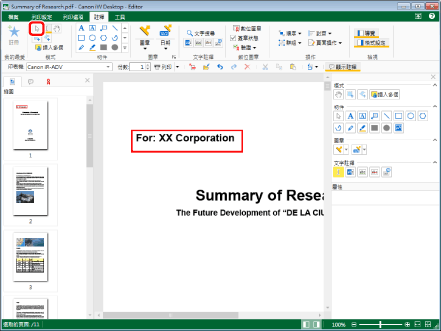
|
注意
|
|
如果未顯示詳細資料視窗,請參閱以下文章。
此操作也可以使用工具列上的工具按鈕執行。如果工具按鈕沒有顯示在 Desktop Editor 的工具列上,請參閱下文以顯示這些按鈕。
|
2.
在工作視窗中將滑鼠移至您想選取的註釋,然後按一下。
或者,遵循下述其中一個步驟。
在工作視窗中拖曳滑鼠指標,以便在要選取的註釋四周建立一個選取矩形
在導覽視窗的「註釋清單」標籤上選取註釋。
連續按鍵盤上的「Tab」鍵
|
注意
|
|
若在滑鼠指標的形狀變更為
使用捕捉模式時,您無法利用拖曳方式來選取註釋。
包含在群組中的註釋無法以拖曳的方式進行選取。
若要選取多個註釋,請於按住鍵盤上的「Shift」鍵或「Ctrl」鍵時,在工作視窗中執行下列其中一項操作。
按一下要選取的註釋
拖曳滑鼠指標,以便在要選取的註釋四周建立一個選取矩形
若要選取頁面中的所有註釋,可以在工作視窗保持作用中狀態時,執行下列其中一項操作。
按一下功能區上的
 (選取全部) (選取全部)按一下滑鼠右鍵,然後選取「選取全部」
如果命令沒有顯示在 Desktop Editor 的功能區上,請參閱下文以顯示命令。
此操作也可以使用工具列上的工具按鈕執行。如果工具按鈕沒有顯示在 Desktop Editor 的工具列上,請參閱下文以顯示這些按鈕。
選取大量註釋時,不想要的虛線框可能會顯示出來。
|
3.
若要取消選取註釋,請按一下所選註釋以外的工作視窗區域。
|
注意
|
|
按住鍵盤上的「Ctrl」鍵,再按一下已選取的註釋也能將其取消選取。
|
選取註釋群組
本章節描述如何選取註釋群組。
1.
按一下功能區上的  (選取物件)。
(選取物件)。
 (選取物件)。
(選取物件)。 或者,遵循下述其中一個步驟。
按一下功能區上的  (選取文字)
(選取文字)
 (選取文字)
(選取文字)按一下功能區上的  (捕捉模式)
(捕捉模式)
 (捕捉模式)
(捕捉模式)按一下詳細資料視窗上的  (選取物件)
(選取物件)
按一下詳細資料視窗上的  (選取文字)
(選取文字)
按一下詳細資料視窗上的  (捕捉模式)
(捕捉模式)
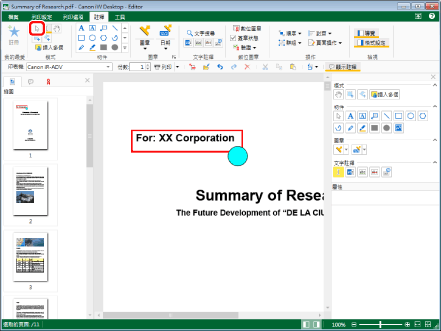
|
注意
|
|
如果未顯示詳細資料視窗,請參閱以下文章。
此操作也可以使用工具列上的工具按鈕執行。如果工具按鈕沒有顯示在 Desktop Editor 的工具列上,請參閱下文以顯示這些按鈕。
|
2.
在工作視窗中將滑鼠移至您想選取的註釋群組,然後按一下。
或者,遵循下述其中一個步驟。
在工作視窗中拖曳滑鼠指標,以便在要選取的群組四周建立一個選取矩形
連續按鍵盤上的「Tab」鍵
所選群組的四周會顯示一個灰框。
|
注意
|
|
若在滑鼠指標的形狀變更為
使用捕捉模式時,您無法利用拖曳方式來選取群組。
包含在群組中的註釋無法以拖曳的方式進行選取。
若要選取多個群組,請於按住鍵盤上的「Shift」鍵或「Ctrl」鍵時,在工作視窗中執行下列其中一項操作。
按一下要選取的群組
拖曳滑鼠指標,以便在要選取的群組四周建立一個選取矩形
若要選取頁面中的所有註釋,可以在工作視窗保持作用中狀態時,執行下列其中一項操作。
按一下功能區上的
 (選取全部) (選取全部)按一下滑鼠右鍵,然後選取「選取全部」
如果命令沒有顯示在 Desktop Editor 的功能區上,請參閱下文以顯示命令。
此操作也可以使用工具列上的工具按鈕執行。如果工具按鈕沒有顯示在 Desktop Editor 的工具列上,請參閱下文以顯示這些按鈕。
選取大量註釋時,不想要的虛線框可能會顯示出來。
|
3.
若要取消選取群組,請在工作視窗上按一下所選群組外框以外且不屬於其包含之註釋的區域。
|
注意
|
|
按住鍵盤上的「Ctrl」鍵,再按一下所選群組的外框也能將其取消選取。
|
選取群組中的註釋
本章節描述如何選取包含在群組中的註釋。
1.
按一下功能區上的  (選取物件)。
(選取物件)。
 (選取物件)。
(選取物件)。 或者,遵循下述其中一個步驟。
按一下功能區上的  (選取文字)
(選取文字)
 (選取文字)
(選取文字)按一下功能區上的  (捕捉模式)
(捕捉模式)
 (捕捉模式)
(捕捉模式)按一下詳細資料視窗上的  (選取物件)
(選取物件)
按一下詳細資料視窗上的  (選取文字)
(選取文字)
按一下詳細資料視窗上的  (捕捉模式)
(捕捉模式)
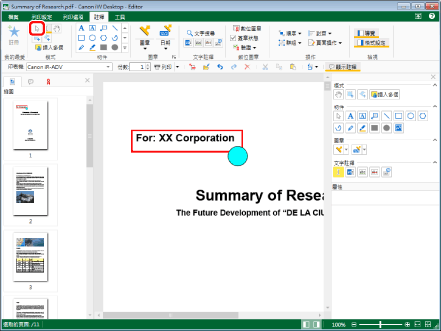
|
注意
|
|
如果未顯示詳細資料視窗,請參閱以下文章。
此操作也可以使用工具列上的工具按鈕執行。如果工具按鈕沒有顯示在 Desktop Editor 的工具列上,請參閱下文以顯示這些按鈕。
|
2.
在工作視窗中選取包含您想選取之註釋的群組。
3.
將滑鼠移至您想選取的註釋,然後按一下。
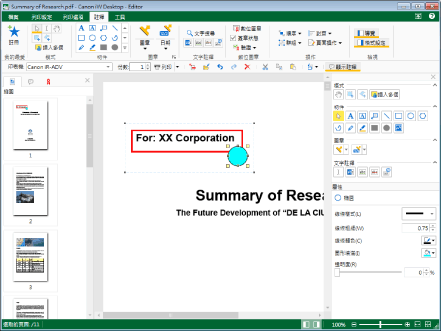
該群組中的個別註釋現在會選取。
所選群組的四周會顯示一個灰色虛線框。
|
注意
|
|
執行下列其中一項操作,可以直接選取群組中的註釋。
在導覽視窗的「註釋清單」標籤上選取註釋。
連續按鍵盤上的「Tab」鍵
若要在相同群組中選取一個以上的註釋,請按住鍵盤上的「Ctrl」鍵,再按一下額外的註釋。
|
4.
若要取消選取註釋,請按一下所選註釋以外的工作視窗區域。
|
注意
|
|
按住鍵盤上的「Ctrl」鍵,再按一下已選取的註釋也能將其取消選取。
|